-
2. cultivos de diferentes formatos
-
3. otros cosechadores Video
-
4. otros
Cosechador de YouTube: Cómo recortar vídeos de YouTube
Cuando subo a YouTube, se trata el vídeo como un vídeo de 4:3 y añade barras negras a los lados. ¿Alguna forma de quitarlos?
¿También cumple con el mismo problema? En este tutorial, usted aprenderá una manera fácil de recortar rápidamente hacia fuera las barras negras de vídeos de YouTube con Wondershare Filmora (originalmente Wondershare Video Editor). Es una herramienta ideal de video que le da el poder para recortar 4:3 o 16:9 sin estirar la imagen. Con él, también puede ajustar manualmente el tamaño de marco y seleccione sólo la parte deseada de su vídeo. A continuación viene a la guía paso a paso.
Nota: YouTube esta cropper también está disponible en Mac OS X: Wondershare Filmroa para Mac (originalmente Wondershare Video Editor for Mac). Comparten la misma característica y siguiente guía tomar Windows capturas de pantalla. Ver más formas de recortar videos en línea aquí.
1 Cargar archivos de YouTube
Lanzamiento de esta herramienta de vídeo y seleccione "16:9" (pantalla ancha) o "4:3" (estándar) a la interfaz principal. Para agregar archivos de YouTube en este programa, simplemente haga clic en "Importar" para buscar la carpeta en tu disco duro y haga clic en 'Aceptar' para cargar a todos ellos. Este cosechador de YouTube ofrece un "álbum del usuario" para que gestionar archivos importados, y mantener intactos los archivos originales. Al importar todos ellos, arrastrar y soltar un archivo en la línea de tiempo de vídeo y prepárate para el paso 2.

2 Recortar archivos de YouTube
Resalte el vídeo en la línea de tiempo, haga clic derecho y selecciona "Recortar" para acceder a la ventana de recorte. Esta ventana es un cuadro de diálogo de la ventana de dos, lo que le permite comparar el efecto en tiempo real con facilidad. En el submenú inferior, usted tiene 3 opciones para restringir el video. Seleccionar 16:9 o 4:3, para que pueda obtener su tamaño de fotograma deseado mientras se mantiene la proporción correcta. También puede elegir manualmente, que puede arrastrar el recuadro de video para cualquier tamaño de marco. Si se producen errores, simplemente haga clic en el botón "Reset" para recuperar desde cero.
Consejos: Se debe seleccionar un radio correspondiente de aspecto como usted elija previamente al entrar en la ventana del programa. De lo contrario, se creará la barra negra.

3 Guardar el vídeo de YouTube recortado
Cuando el efecto de salida le satisface, haga clic en "Crear" para exportar su creación. Desde la ventana de salida que aparece, haga clic en la pestaña de "YouTube" para subirlo ahora directamente en línea. Sólo necesita llenar la información de su cuenta y añadir título, descripción, palabras clave, etc. para obtener el formato optimizado para Web de YouTube. Si es necesario, usted también puede marcar de "Facebook", "Twitter" casilla de verificación para enviar un mensaje de aviso a tus amigos o familiares.
Como alternativa, coger un dispositivo preestablecido como iPad, Kindel Fire, PSP para disfrutar en pantalla completa en el camino. O guardar en WMV, MOV, AVI, MP4, etc. para jugar cómodamente en tu ordenador.
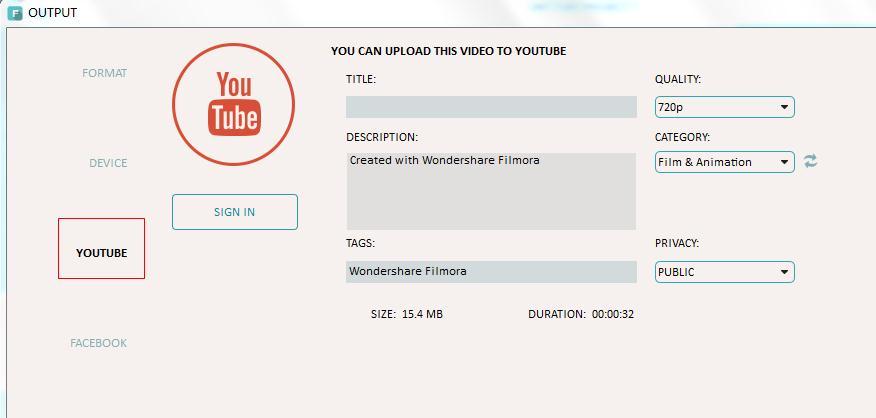
Consejos de bono: Si quieres descargar vídeos de YouTube, Wondershare Free YouTube Downloader es una opción ideal. Como un ripeador de YouTube, soporta descargar por lotes cualquier video de YouTube playlist, canal de YouTube, categoría y página del usuario incluso de YouTube. Más favorable, que permite seleccionar de opciones de resolución diferentes e incorpora un administrador de YouTube para reproducir todas las descargas de YouTube.


